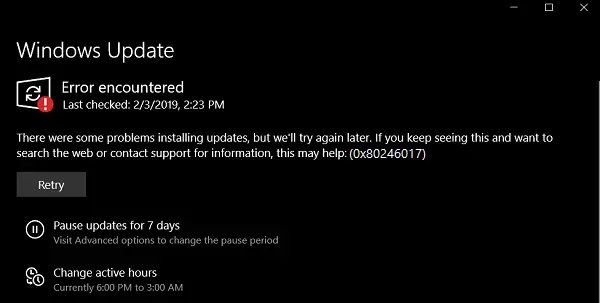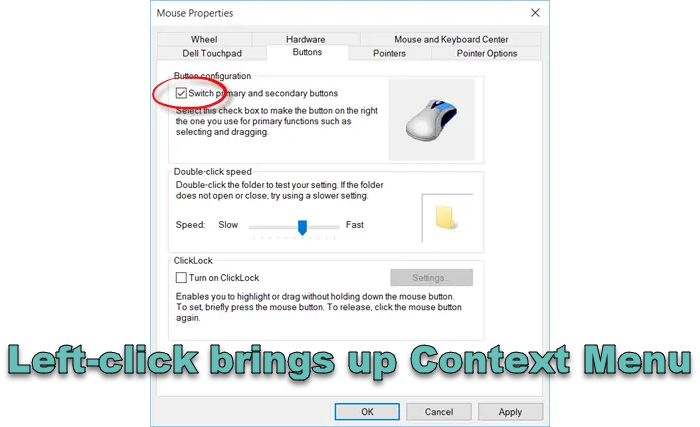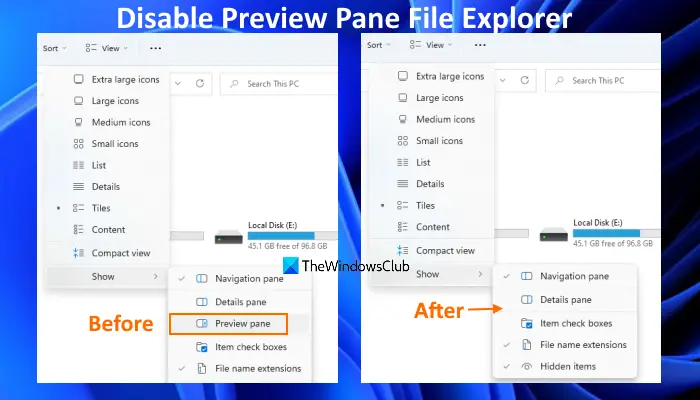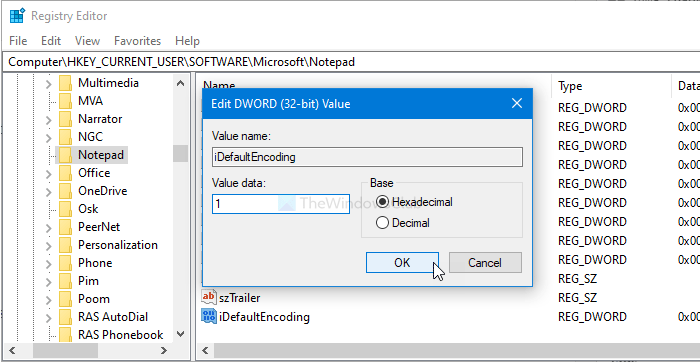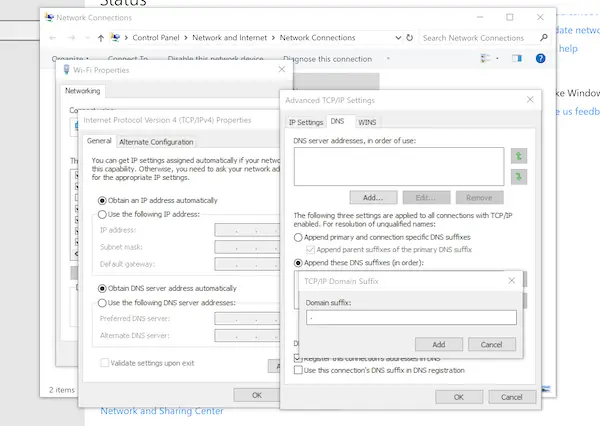Windows Update のエラー コードは、影響を受けるコンピューターを脅威やエクスプロイトに対して脆弱にするため、修正する必要があります。ただし、さまざまなエラーの修正方法はエラーごとに異なる場合があります。エラーコード0x80246017次のメッセージが伴います。
WU_E_DM_UNAUTHORIZED_LOCAL_USER
Microsoft のドキュメントによると、このエラーの原因は次のとおりです。
ローカル ユーザーがコンテンツをダウンロードする権限を拒否されたため、ダウンロードは失敗しました。
今日は、このエラーコードを修正する方法を確認します0x80246017Windows 11/10の場合。
Windows Updateエラーコード0x80246017を修正
リストされている方法は、必ず管理者アカウントを使用して実行してください。 Windows Update エラー コード 0x80246017 が発生した場合は、次の問題を確認する必要があります。
- アップデート関連の Windows サービスのステータスを確認します。
- Microsoft のオンライン Windows Update トラブルシューティング ツールを実行します。
- ウイルス対策またはファイアウォールを無効にします。
- のフルコントロールを付与するシステムボリューム情報 ディレクトリ。
1] 一部の Windows サービスのステータスを確認する
Windows サービス マネージャーを開きます次のサービスを見つけます。
- Windows Update – 手動 (トリガー)
- バックグラウンド インテリジェント転送サービス – マニュアル。
プロパティを開き、その名前に対してスタートアップの種類が上記の通りであること、およびサービスが実行中であることを確認します。そうでない場合は、始めるボタン。
2] Windows Update トラブルシューティング ツールを実行する
実行できますWindows Update トラブルシューティング ツールそしてマイクロソフトのオンライン Windows Update トラブルシューティング ツールそれが問題の解決に役立つかどうかを確認してください。
3] ウイルス対策またはファイアウォールを無効にします
一時的に試すことができますWindows Defenderを無効にするこれは、Windows 10 コンピューターにすぐにインストールされます。また、Windows ファイアウォールを無効にするコンピュータ上で発生しているエラーが修正されるかどうかを確認してください。サードパーティのセキュリティ ソフトウェアを使用している場合は、それらを無効にして確認してください。
4] システムボリューム情報ディレクトリのフルコントロールを付与します
を押して開始しますウィンキー+X組み合わせて選択してくださいコマンドプロンプト(管理者)管理者権限でコマンドプロンプトを起動します。
ここで、次のコマンドを実行します。
cmd.exe /c takeown /f "C:\System Volume Information\*" /R /D Y && icacls "C:\System Volume Information\*" /grant:R SYSTEM:F /T /C /L
タスクのバッチを実行し、コマンド ライン ウィンドウにステータスを表示します。
すべて完了したら、コマンド プロンプトを終了してコンピュータを再起動し、問題が解決するかどうかを確認します。
関連している:サインインしているアカウントを使用して一部のアップデートをインストールできませんでした, Windows 機能アップグレード エラー 0x80246017。
それは役に立ちましたか?